Como alterar o nome de usuário e o nome de exibição do Twitch

Quer dar um novo começo ao seu perfil do Twitch? Veja como alterar o nome de usuário e o nome de exibição do Twitch com facilidade.
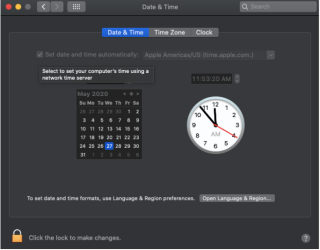
'O certificado para este servidor é inválido. Você pode estar se conectando a um servidor que finge ser '.' o que pode colocar suas informações confidenciais em risco. ' Se também estiver recebendo essa mensagem de erro, este guia foi feito para você. Muitos usuários recebem esse erro quando tentam acessar a iTunes Store, App Store, aplicativo Mail ou um site. Antes de explicarmos as correções, vamos entender o significado do erro 'O certificado é inválido' e o motivo de sua exibição na tela
Como corrigir 'O certificado deste servidor é inválido' no Mac?
O site que mantém os problemas de segurança e criptografa os dados dos usuários precisa obter um certificado de host de uma Autoridade de Certificação (CA). Por exemplo, HTTPS ou HyperText Transfer Protocol Secure é projetado para manter as informações criptografadas entre o usuário e o servidor.
Como o certificado garante que seus dados permaneçam criptografados e suas informações não vazem, o erro 'O certificado para este servidor é inválido' indica que o site que você está tentando visitar não é confiável. Esses erros podem ser vistos no iPhone, iPad ou iPod, bem como no Mac. No entanto, esses erros podem ser resolvidos com algumas soluções fáceis que discutiremos a seguir.
Se essas configurações rápidas não estiverem ajudando você a se livrar do erro, siga o guia detalhado rolando para baixo.
3.1 Automatizar Data e Hora
É provável que esse erro apareça se o seu dispositivo não tiver a configuração correta de data e hora. Felizmente, a correção é muito fácil.
No iPhone, iPad ou iPad : Vá em Ajustes> Geral> Data e Hora. Aqui, mude para 'Definir Automaticamente'

Para repetir o mesmo para Mac : Vá para Preferências do Sistema> Data e Hora. Aqui, certifique-se de que a caixa de seleção ao lado de 'Definir data e hora automaticamente' esteja marcada.

Uma vez feito isso, você pode reiniciar o dispositivo e descobrir se o erro 'O certificado para este servidor é inválido' persiste.
3.2 Abra o site ou aplicativo depois de algum tempo
É possível que o aplicativo ou site esteja passando pelo processo de renovação da certificação após o vencimento. É melhor que você dê um tempo e volte mais tarde, mas é recomendado que você não continue acessando o site se um aviso potencial estiver sendo exibido na tela.
3.3 Desative o 'Aviso de site fraudulento'.
Esta etapa pode ser arriscada para a saúde do seu dispositivo e não a recomendamos porque podem ocorrer tentativas de phishing ou invasão de malware. Portanto, antes de dar o passo, aprenda sobre os melhores aplicativos anti-malware para iPhone para o seu telefone e sua segurança de dados.
No iPhone ou iPad : Vá em Ajustes> Safari> Desative o botão 'Aviso de site fraudulento'.
Você pode até optar por redefinir essas configurações, desative a chave ao lado de ' Aviso de site fraudulento'> Reinicie o dispositivo> Ligue a chave. E tente verificar se o aplicativo ou site ainda está exibindo a mensagem de erro.
3.4 Desativar o Firewall do Mac
Embora estejamos cientes do sistema de segurança do Mac e habilitar o firewall seja sempre uma opção recomendada, você pode tentar remover a mensagem de erro desabilitando o firewall . Muitos usuários resolveram o problema com sucesso removendo as restrições de firewall do Mac.
A Apple fornece a você Keychain Access para descobrir se o certificado é válido ou confiável. Por esta,
Etapa 1: Vá para Aplicativos> Utilitários em seu Mac.
Etapa 2: Abra Acesso às Chaves> Certificados na lista de categorias.

Etapa 3: Selecione o certificado que deseja avaliar. Agora vá para o menu superior e selecione Acesso às Chaves> Assistente de Certificado> Avaliar

Etapa 4: Selecione a política e clique em Continuar .
Embrulhar
Temos certeza de que seu problema de 'O certificado deste servidor é inválido' deve estar resolvido agora. Muitos usuários relataram que a automação de data e hora e a desativação de firewalls resolveram o problema muito rapidamente. Gostaríamos de saber qual funcionou para você na seção de comentários abaixo. Se pudéssemos ajudá-lo a resolver esse problema, dê-nos um voto favorável e rejeite suas sugestões.
Quer dar um novo começo ao seu perfil do Twitch? Veja como alterar o nome de usuário e o nome de exibição do Twitch com facilidade.
Descubra como alterar o plano de fundo no Microsoft Teams para tornar suas videoconferências mais envolventes e personalizadas.
Não consigo acessar o ChatGPT devido a problemas de login? Aqui estão todos os motivos pelos quais isso acontece, juntamente com 8 maneiras de consertar o login do ChatGPT que não funciona.
Você experimenta picos altos de ping e latência no Valorant? Confira nosso guia e descubra como corrigir problemas de ping alto e atraso no Valorant.
Deseja manter seu aplicativo do YouTube bloqueado e evitar olhares curiosos? Leia isto para saber como colocar uma senha no aplicativo do YouTube.
Descubra como bloquear e desbloquear contatos no Microsoft Teams e explore alternativas para um ambiente de trabalho mais limpo.
Você pode facilmente impedir que alguém entre em contato com você no Messenger. Leia nosso guia dedicado para saber mais sobre as implicações de restringir qualquer contato no Facebook.
Aprenda como cortar sua imagem em formatos incríveis no Canva, incluindo círculo, coração e muito mais. Veja o passo a passo para mobile e desktop.
Obtendo o erro “Ação bloqueada no Instagram”? Consulte este guia passo a passo para remover esta ação foi bloqueada no Instagram usando alguns truques simples!
Descubra como verificar quem viu seus vídeos no Facebook Live e explore as métricas de desempenho com dicas valiosas e atualizadas.








